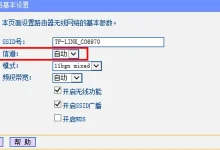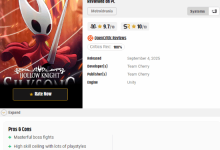迅雷网盘暂不支持直接转让文件所有权,可通过三种方式实现管理权或所有权转移:一、使用“分享”功能,邀请他人并授予“可编辑”或“管理员权限”,实现协作管理;二、本地下载文件后,用接收方账号重新上传,完成所有权变更;三、借助MultCloud等第三方工具,添加双方账号,直接跨账户迁移文件,提升大文件传输效率。

如果您需要将迅雷网盘中的文件控制权交由他人管理,但发现无法直接转让文件所有权,则可能是由于迅雷网盘当前功能限制。以下是解决此问题的步骤:
本文运行环境:小米14,Android 14
一、通过文件夹共享与权限设置实现管理权转移
该方法利用迅雷云盘的协作功能,将文件夹的管理权限授予指定用户,使其具备类似所有者的操作能力。此方式不改变原始文件归属,但可实现管理职责的转移。
1、登录迅雷云盘账号,找到需要转移管理权的文件或文件夹。
2、右键点击目标文件夹,选择“分享”或“邀请他人”选项。
3、在弹出窗口中输入对方的迅雷账号或注册邮箱地址。
4、在权限设置中选择“可编辑”或“管理员权限”,确保对方能进行修改、删除等操作。
5、发送邀请,待对方接受后即完成协作关系建立。
二、通过本地下载与重新上传实现所有权变更
当共享权限无法满足需求时,可通过将文件转移至对方账户的方式实现所有权变更。此方法适用于必须变更文件归属的场景。
1、在您的设备上登录迅雷云盘,选择需要转让的文件或文件夹并执行下载操作。
2、等待文件完整下载至本地存储空间,确认文件完整性。
3、使用接收方的账号登录迅雷云盘,进入云盘主界面。
4、点击“上传”按钮,选择已下载的文件或文件夹进行上传。
5、上传完成后,接收方即成为文件的新所有者,您可选择在原账户中删除副本。
三、使用第三方多网盘管理工具进行跨账户迁移
借助专业工具可在不经过本地中转的情况下,直接将文件从一个迅雷账号传输至另一个账号,提升大文件迁移效率。
1、选择支持迅雷网盘的第三方工具,如MultCloud或Air Explorer,注册并登录其服务。
2、在工具平台中添加两个迅雷云盘账号,分别为源账号(当前所有者)和目标账号(新所有者)。
3、完成账号授权,允许第三方工具访问两个云盘账户的文件系统。
4、在工具界面选择源账号中的目标文件或文件夹,设置目标路径为接收方账号的指定目录。
5、启动迁移任务,等待传输完成。完成后可在目标账号中验证文件完整性。

 路由网
路由网